Steam是一款广受欢迎的电脑游戏平台,拥有众多精彩的游戏资源,当我们的电脑中安装了太多游戏后,有时候会忘记自己拥有哪些游戏,或者不知道如何快速找到想玩的游戏。如何在Steam中查找并检索我们电脑里的游戏呢?接下来我们将介绍一些简单有效的方法,帮助您轻松找到您想玩的游戏。
STEAM本地游戏检索方法
具体方法:
1.首先第一步我们得找到我们电脑桌面得steam软件
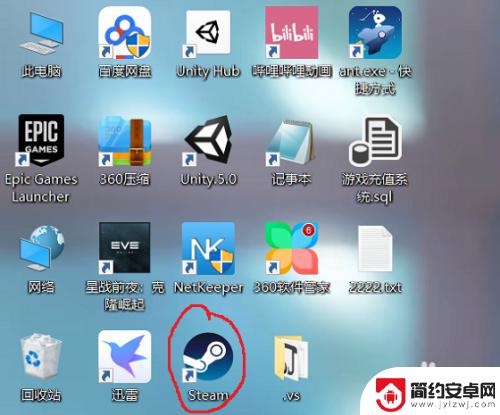
2.打开steam客户端,没账号的要去注册一个,注册过程很简单我就不啰嗦了。在steam客户端界面点击“steam”,如图所示
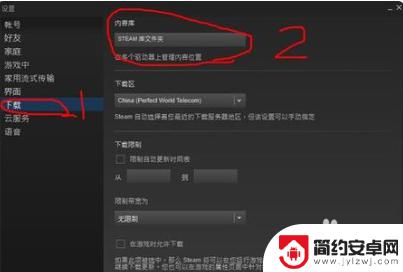
3.选择“设置”,然后会跳出设置界面。第一步点击“下载”,第二步点击“steam库文件夹”,如图所示
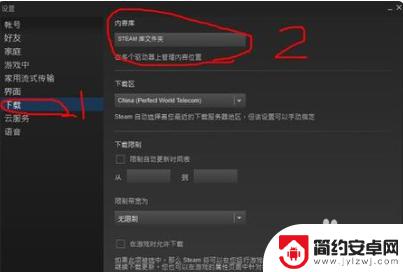
4.在跳出的界面中点击“添加库文件夹”,如图所示
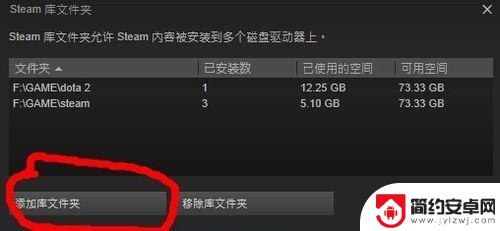
5.在跳出的界面中找到你下载好的游戏的安装文件夹,然后点击“选择”,如图所示
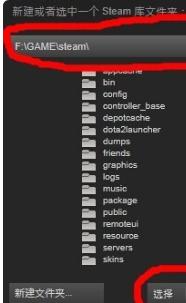
6.添加成功的效果图如下图所示,不单单可以添加GTA5。还可以添加很多其他非steam游戏,都是安装同样的步骤来
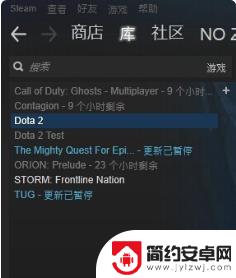
7.总结:
1.登录steam
2.steam客户端界面点击“steam”
3.选择“设置”,然后会跳出设置界面。第一步点击“下载”,第二步点击“steam库文件夹”,
4.在跳出的界面中点击“添加库文件夹”
5.找到你下载好的游戏的安装文件夹,然后点击“选择”
6.添加成功
阅读完小编为您整理的这篇关于如何在电脑上查找Steam游戏的详细介绍,您是否觉得非常简单呢?如果这篇攻略对您有帮助,请考虑关注并收藏本站!










